Как использовать приложение Google Home на Mac и ПК
Если вы только что купили смарт-устройство, совместимое с Google, например Google Home Mini , или у вас есть устройство Google Chromecast , вам потребуется использовать приложение Google Home для его настройки.
Приложение Google Home — это удобный способ просмотра и управления вашими гаджетами. Приложение предназначено для работы только с устройствами iOS и Android , а это означает, что вам придется использовать другой обходной путь, чтобы использовать приложение Google Home на компьютере.

Наиболее распространенные обходные пути включают использование Google Chrome для Google Home или установку эмулятора для использования приложения Google Home на вашем компьютере. В этом руководстве мы покажем вам, как использовать оба метода для использования приложения Google Home на вашем Mac или ПК.
Как использовать эмулятор Android для использования приложения Google Home на Mac и ПК (How to Use an Android Emulator to Use the Google Home App on Mac and PC )
Вы можете бесплатно эмулировать ОС Android(Android OS) на своем Mac и ПК с помощью BlueStacks . Однако есть несколько других эмуляторов Android , которые вы можете использовать, такие как VirtualBox , Genymotion или Android Studio , которые помогут вам запускать приложения Android на вашем компьютере.
В этом руководстве мы расскажем вам, как установить и настроить BlueStacks для использования приложения Google Home или других приложений Android на вашем Mac и ПК.
Как использовать приложение Google Home для Mac (How to Use Google Home App for Mac )
Чтобы получить приложение Google Home для Mac , вам необходимо загрузить, установить и запустить BlueStacks для macOS(BlueStacks for macOS) на вашем Mac.
В этом руководстве мы используем Mac под управлением Big Sur , для которого требуется версия BlueStacks , отличная от версий macOS.
Примечание(Note) . Для получения наилучших результатов убедитесь, что на вашей macOS установлено последнее обновление и что вы загрузили правильную версию BlueStacks для своего Mac .
- После загрузки BlueStacks для macOS дважды щелкните значок установщика BlueStacks(BlueStacks installer icon) , чтобы открыть программу установки.

- Нажмите « Открыть(Open) », если будет предложено разрешение на открытие программы установки.
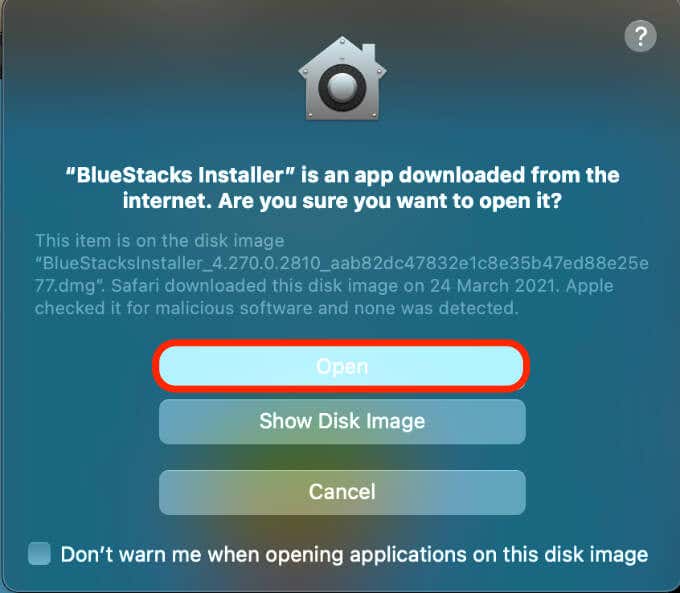
- Выберите Установить сейчас(Install now) .

- Введите имя пользователя(username) и пароль(password) Mac , а затем выберите Install Helper .

- Выберите « Открыть безопасность и конфиденциальность(Open Security & Privacy) » , если вы видите всплывающее окно « Системное расширение заблокировано»(System Extension Blocked) .

- Затем выберите «Apple » > «Настройки(Preferences) » > « Безопасность и конфиденциальность(Security & Privacy) » . Щелкните значок замка под окном « Безопасность(Security) и конфиденциальность(Privacy) », а затем выберите вкладку « Общие(General) ».

- Выберите « Разрешить(Allow) » рядом с системным программным обеспечением от разработчика «Oracle America, Inc.». была заблокирована от загрузки(System software from developer “Oracle America, inc.” was blocked from loading) .

- При появлении запроса выберите «Перезагрузить(Restart) » . Если вы не видите это сообщение, перезагрузите Mac вручную.

- Выберите « Отмена»(Cancel) , если вы видите сообщение о прерванном перезапуске BlueStacks . Вернитесь на вкладку « Общие » в разделе « (General)Безопасность и конфиденциальность(Security & Privacy) » и выберите « Перезагрузить(Restart) » . Как только ваш Mac перезагрузится, BlueStacks будет готов к использованию. Запустите программу и выберите «Поехали»(Let’s Go) .
- Войдите в систему с помощью учетной записи Google(Google account) , выберите значок Google Play Store на эмулированном рабочем столе Android и найдите приложение Google Home . Выберите «Установить(Install) », а затем выберите « Открыть(Open) », как только приложение Google Home завершит загрузку.
После настройки BlueStacks и приложения Google Home на вашем Mac остается только настроить подключенные устройства.
Если вы настраиваете Google Home для Mac на устройство Google Chromecast , следуйте нашему руководству о том, как работает Chromecast(how Chromecast works) и как использовать Chromecast для трансляции всего рабочего стола на телевизор(how to use Chromecast to cast your entire desktop to TV) .
Как использовать приложение Google Home для ПК(How to Use Google Home App for PC)
Если у вас есть ПК с Windows , вам все равно нужно установить и запустить эмулятор Android для Windows 10(Android emulator for Windows 10) , чтобы использовать приложение Google Home.
- Проверьте, работает ли на вашем компьютере 32-разрядная(Windows 32-bit) или 64-разрядная версия Windows, а затем загрузите версию BlueStacks для своего компьютера.

- После загрузки установите BlueStacks и запустите программу на своем ПК.
Откройте магазин Google Play(Google Play Store) , войдите в систему, используя свою учетную запись Google , найдите приложение Google Home и выберите « Установить сейчас(Install now) » .

Теперь вы можете использовать Google Home для ПК для настройки, управления и использования подключенных устройств или даже для игр для Android на ПК(play Android games on your PC) .
Как использовать приложение Google Home на Mac и ПК через Google Chrome(How to Use Google Home App on Mac and PC Via Google Chrome)
Вы можете использовать некоторые функции приложения Google Home через Google Chrome , но вы не можете настроить устройства Google Home из браузера. Браузер ограничен только трансляцией мультимедиа, но если вы хотите сделать больше, вам понадобится эмулятор Android .
Для начала вам необходимо обновить Chrome до последней версии и убедиться, что ваш компьютер и устройства Google Home подключены к одной и той же сети Wi(WiFi) -Fi .
- Запустите Chrome и выберите меню(menu) (три точки) в правом верхнем углу.

- Выберите « Справка(Help) » > «О Google Chrome(About Google Chrome) » . Либо введите chrome://settings/help в строке поиска или адресной(URL) строке, чтобы открыть настройку.

- Затем выберите «Перезапустить(Relaunch) », чтобы применить любое ожидающее или установленное обновление Chrome , а затем выберите « Меню(Menu ) »> «Трансляция»(Cast ) , чтобы транслировать устройство Google Chromecast(Google Chromecast) или Google Home .

Примечание(Note) . Если вы решите использовать приложение Google Home через браузер Chrome , вы не сможете настроить новые устройства.
Управляйте устройствами Google Home с вашего Mac или ПК(Control Google Home Devices from Your Mac or PC)
Мы надеемся, что это руководство помогло вам использовать приложение Google Home на вашем компьютере. Мы рекомендуем использовать метод эмулятора Android , так как он позволяет использовать приложение Google Home и получать доступ ко всем функциям Google Home .
Сообщите нам в комментарии, удалось ли вам настроить и использовать приложение Google Home на вашем Mac или ПК.
Related posts
Как использовать приложение Google Jamboard
Как установить свой домашний адрес в Картах Google
Как восстановить заводские настройки Google Home и Home Mini
Как загрузить автономный (автономный) установщик Google Chrome
Как добавить музыку в Google Slides
Как использовать мощные инструменты поиска фотографий, доступные в Google Фото
Как настроить свой сайт в Google Analytics
Как сделать заполняемую форму Google Docs с таблицами
Заставьте веб-приложение работать как настольное приложение
Как исправить, что Google Discover не работает на Android
Как отправлять видео на Discord (iPhone, Android, ПК, Mac)
Как добавить диаграмму Ганта в Документы Google
Как сгенерировать ключи SSH в Windows, Mac и Linux
Как сделать изображение пиксельным на Windows и Mac
Как исправить ошибку Google Диска «Превышена квота загрузки»
Как изменить поля в Документах Google
Как настроить напоминания Google и управлять ими
Как встроить HTML в документ Google
Как сделать любое приложение или игру полноэкранным в Windows
Как синхронизировать Календарь Google с Outlook
